目录
一、下载vscode软件
在官网上下载最新的版本
Download Visual Studio Code - Mac, Linux, Windows![]() https://code.visualstudio.com/download
https://code.visualstudio.com/download
二、安装minGW软件
注意:
1.在安装过程不要有中文、特殊字符这些,还有其他盘符的建议安装在非C盘。
2.Windows系统的选择x86_64、win32-seh的版本,Linux的选择POSIX版本。
3.使用seh版本是不用安装的,解压复制文件到相应位置,然后配置环境变量即可。
如下图是选择windows版本的软件

下载链接如下:
MinGW-w64 - for 32 and 64 bit Windows - Browse Files at SourceForge.net
需要进行环境变量配置:
复制minGW的bin路径后,然后添加到环境变量的PATH中
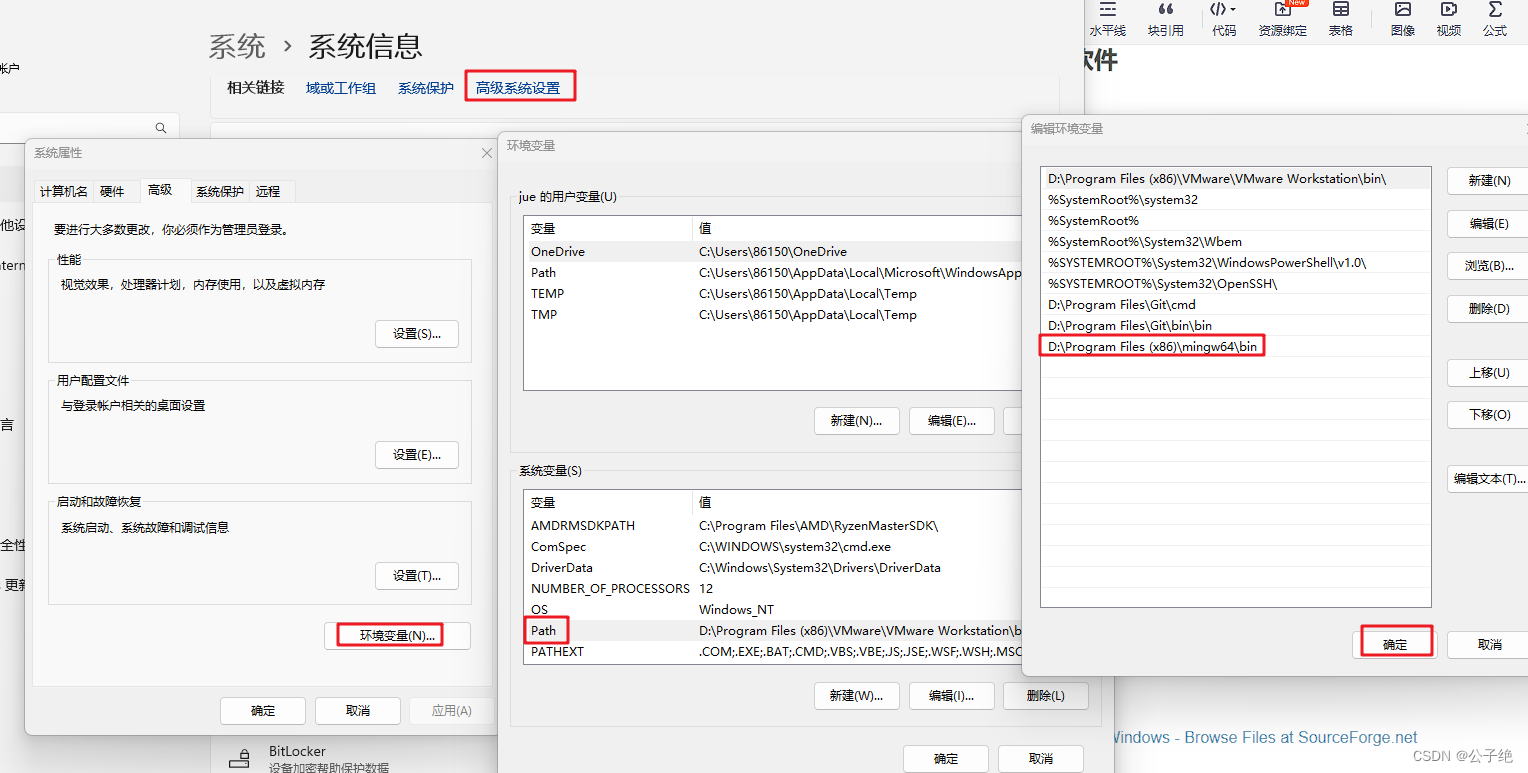
测试效果:
在CMD下,然后输入gcc -v查看

三、VS Code安装C/C++插件
3.1 搜索并安装C/C++插件
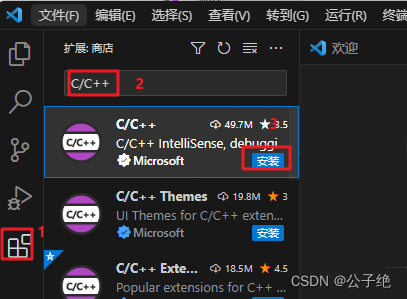
3.2 配置C/C++环境
1.使用CTRL+SHIFT+P快捷键打开命令面板,搜索C/C++,然后选择“Edit Configuration(UI)”进行配置。这里需要配置mingw的bin下的gcc.exe路径与选择intellisense模式,设置如下:
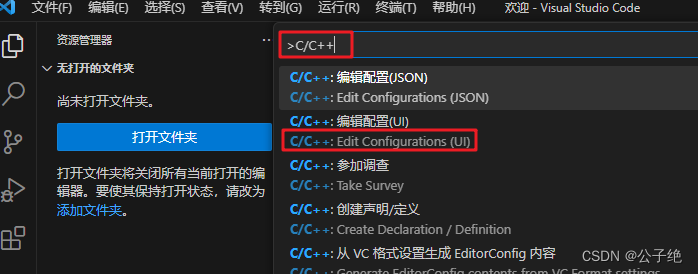
注意
配置前需要先打开一个文件夹,可以使用Ctrl+o打开文件存放路径,然后再进行环境配置。
在比较新的版本中,这些是默认配置的,不需要修改这些参数。

在配置完成后,左侧边栏是可以看到一个.vscode文件夹的,里面还有一个文件,点击它就可以进行编辑相应的编译路径与intellisense模式。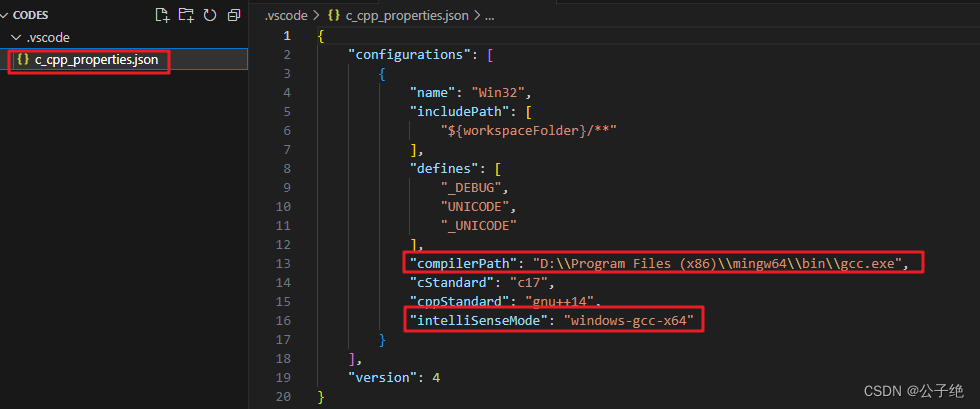
2.构建任务
创建一个tasks.json文件用于告知VScode如何编译程序。ctrl+shift+P,输入tasks,然后如下选择
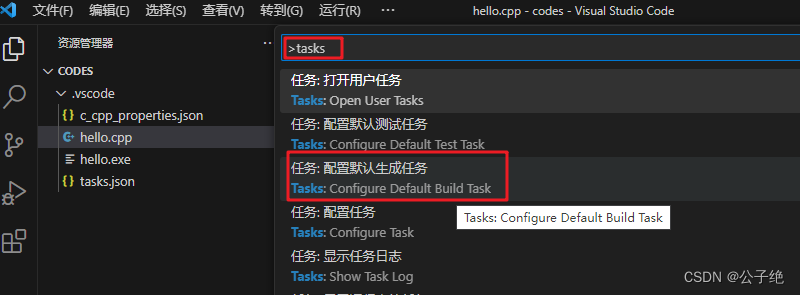

3.在新建的文件里输入以下内容,然后按F5进行编译运行
#include <stdio.h>
int main(){
printf("hello world!\n");
return 0;
}
效果:

注意:网络上有的文章需要配置launch.json文件,实际上在旧版本上需要配置,在较新的版本中是不需要配置的,个人亲测,如我现在是使用的是1.80版本就不需要配置那些文件。
总结
VScode安装C环境比步骤有点多,但是过程也不算麻烦,花时间比较久的地方主要是下载mingw文件了。在新版本(1.80)它是不需要配置很多东西的,默认它会自动生成。个人在进行环境配置过程也出现很多错误,如下载mingw文件之后是没有bin这个文件夹的(下错文件)、还有在VScode安装C/C++插件时忘记安装C/C++扩展插件(这个是需要添加的)。我知道以后遇到的问题会比现在更多、更麻烦,但是我相信事在人为,一定会有办法解决这些问题的。好了,我们在下一个章节再见,加油!